PPT中想要给图片制作一个漂亮的效果,比如九宫格效果,该怎么制作呢?更多下载请点击ppt家园。
ppt模板文章推荐:
PPT鼠标点击图片放大效果怎么实现
PPT怎么让文本图片按正弦波形移动
如何提取PPT中图片的颜色
1、打开一个PPT,然后新建一张幻灯片,我们利用插入形状的方法,选择这个九宫格每个格子的大小形状。
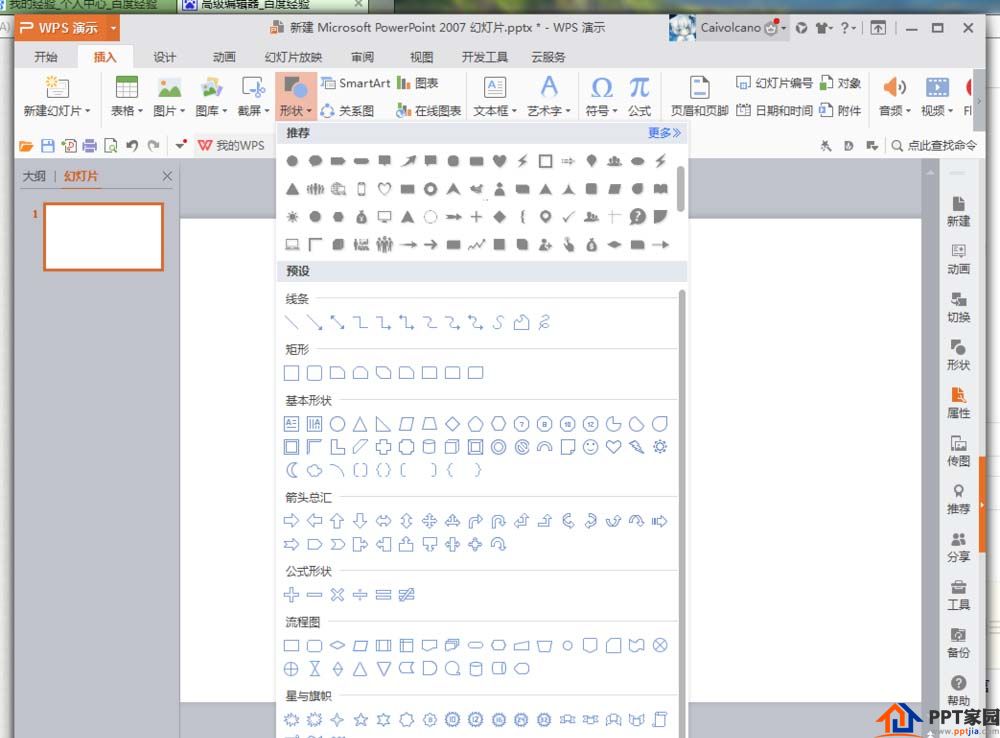
2、我们这里就选择比较简单的圆角矩形来做一个九宫格。根据需要设置大小、颜色等等。
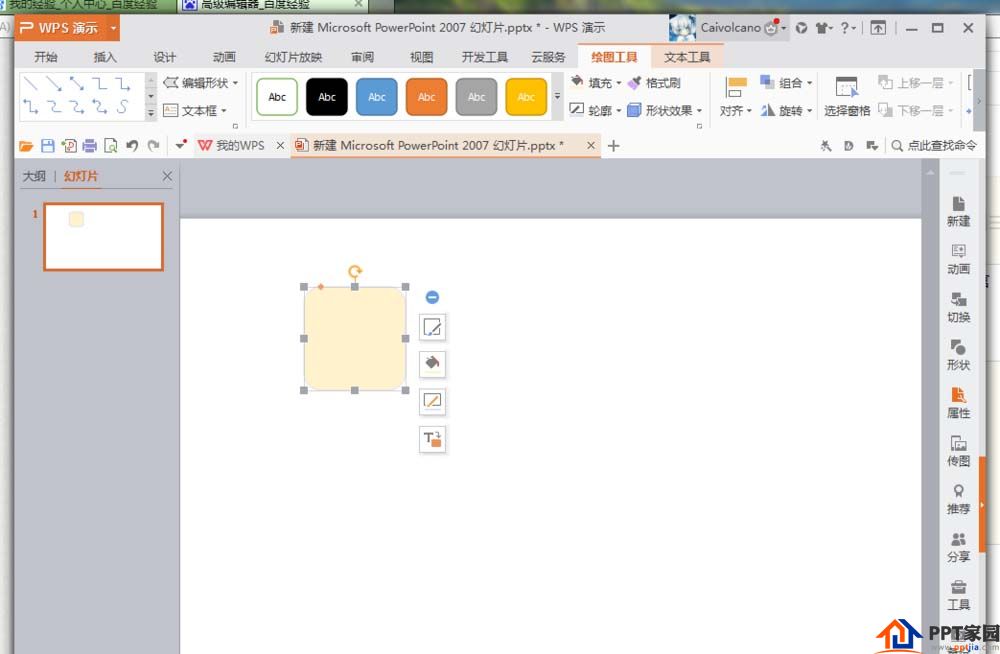
3、然后将这个圆角矩形复制,排列一下。中间的间隔不要太大,否则照片不能很好的展示出连续性。在放的时候会自动出现标尺线的,让上下左右保持相同的距离。
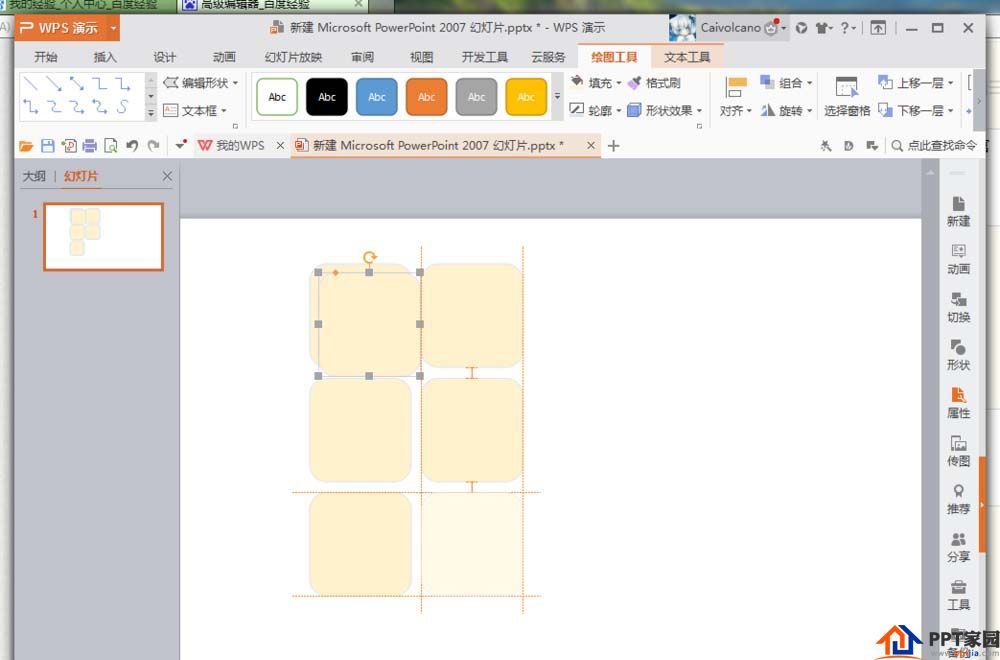
4、排列完成之后选择这九个圆角矩形,如果间距大小有问题还可以继续调整。
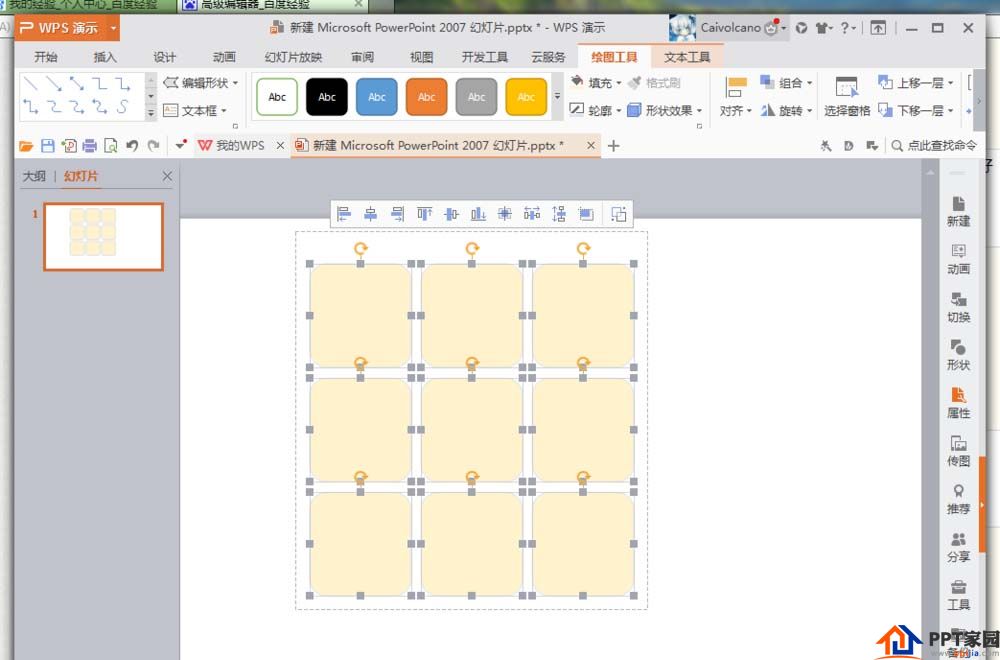
5、右击,选择组合。在步骤4的图片下面选择九个矩形之后上面有一行小处理工具,后一个也是组合。
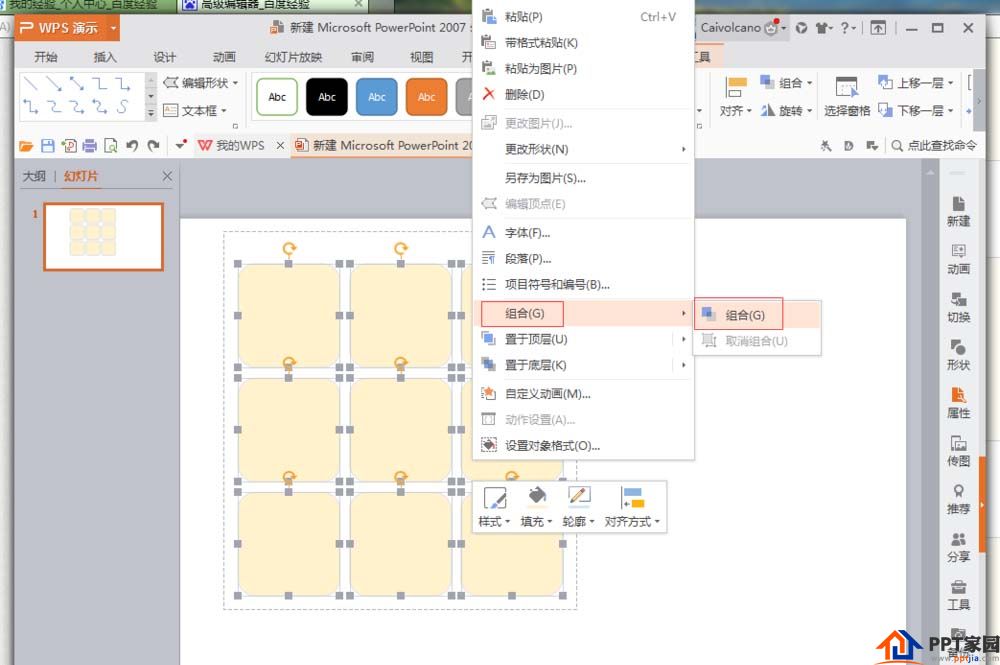
6、这样九个圆角矩形就变成一个大的整体了。现在也可以改形状、颜色框线等等。
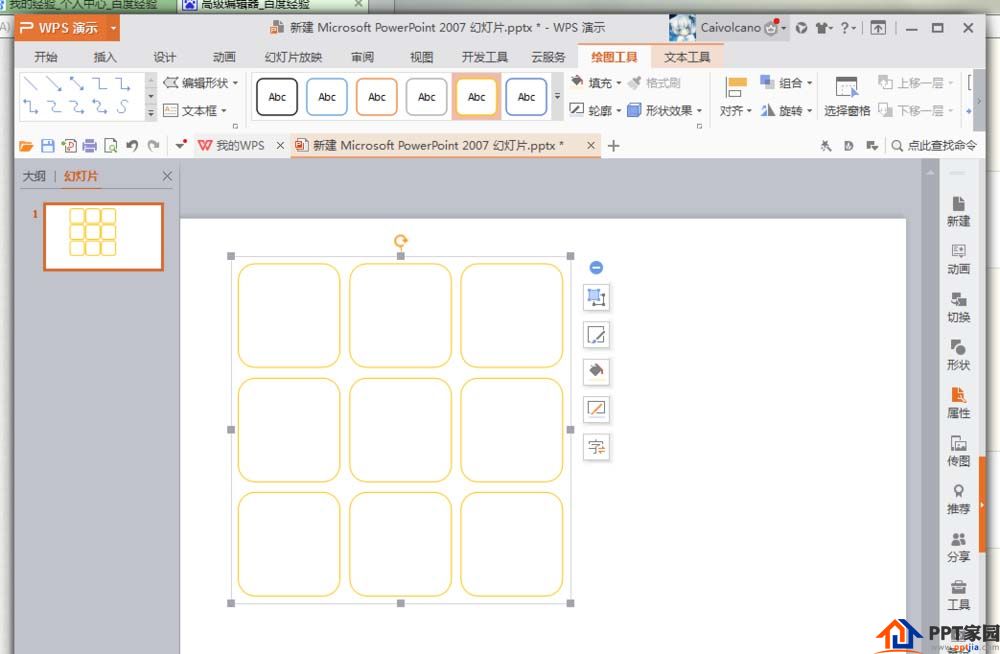
7、然后在绘图工具中选择填充,下面选择本地图片填充。
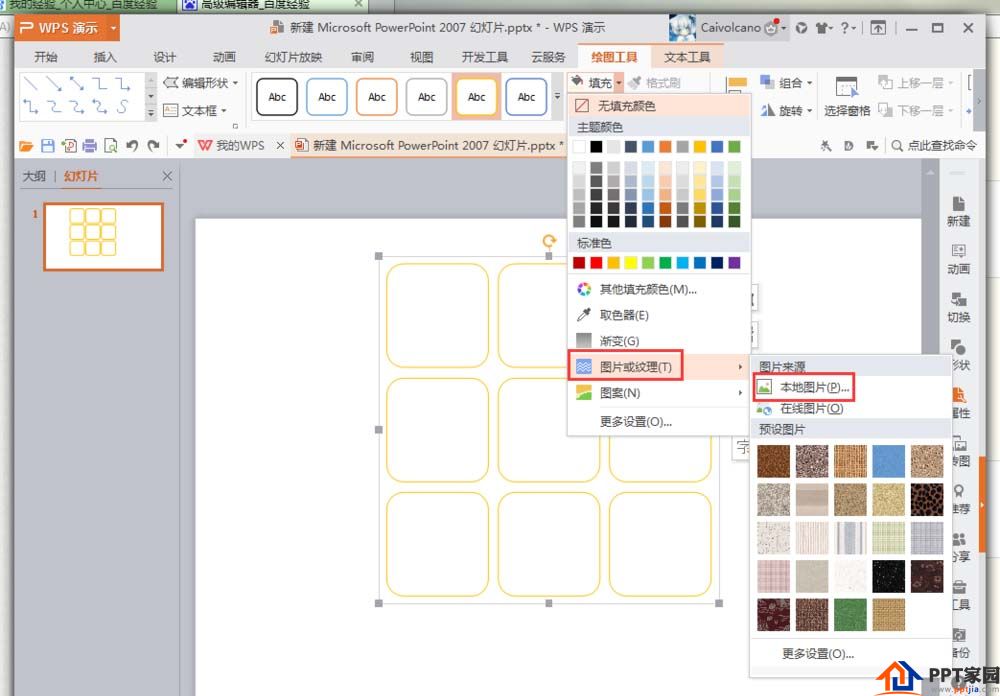
8、这时可以将我们需要处理的图片添加进来,这样就形成了一个九宫格图片。我这里可能设置的间距还是有点太大了,大家在做的时候可以设置的小一些。
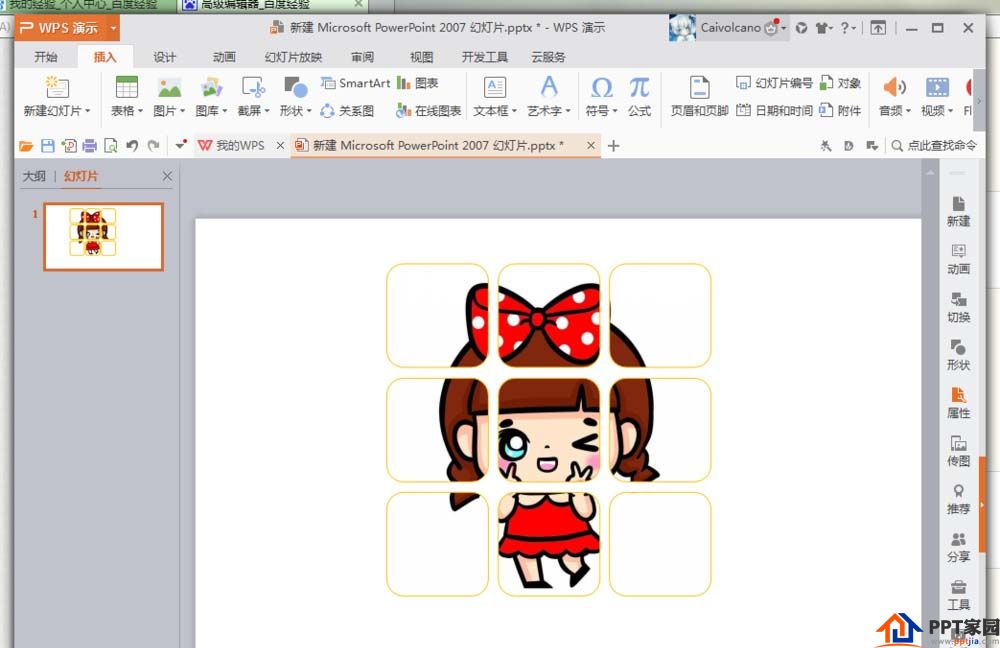
文章为用户上传,仅供非商业浏览。发布者:Lomu,转转请注明出处: https://www.daogebangong.com/articles/detail/How%20to%20make%20a%20Jiugongge%20picture%20effect%20in%20PPT.html

 支付宝扫一扫
支付宝扫一扫 
评论列表(196条)
测试